| 截图(终极利器 | 您所在的位置:网站首页 › 如何在电脑截长图并保存在桌面 › 截图(终极利器 |
截图(终极利器
|
Win+Shift+S win10自带截图
关于截屏软件试了很多,比如QQ就很方便,但有时候不想安装QQ,于是自己就用C#写了一个快捷方便的截图软件。 采用悬浮窗的方式,悬浮在桌面顶端,然后鼠标滑过时,悬浮窗就会出来,点击左边方框,就可以截图,点击鼠标左轮选择范围,右键画线,中键确认并复制到粘贴板上。非常方便,自己用了接近一年的时间。 平时图标半隐藏:

注意:因为使用方便,所以开机自启动很重要。只需要把软件快捷方式粘贴到下面文件夹里就可以了。(“jiema”)是你的用户名 —C:\Users\jiema\AppData\Roaming\Microsoft\Windows\Start Menu\Programs\Startup —C:\ProgramData\Microsoft\Windows\Start Menu\Programs\StartUp BUT自从知道了 Win+Shift+S的微软自带截图快捷键之后,瞬间被征服了。 是的,使用超级简单和方便,比QQ截图方便多了 任何情况下,任何界面依次按下Win+Shift+S 默认直接鼠标左键可以矩形选图,当然你可以点击后面的三个按钮,分别是 默认直接鼠标左键可以矩形选图,当然你可以点击后面的三个按钮,分别是
点开提示框直接编辑: 是不是很多人都不知道这么方便的截图啊,哈哈,赶紧安利吧!当然如果图片不用编辑,自然直接用 键盘上的 printScrn 截全屏 和 Alt+printScrn 窗口截屏咯。 当然如果想学习我自己制作截图的源代码 https://github.com/ziyouhenzi/-QQ-.git 可以学习浮窗,隐藏,划线和保存到粘贴板是怎样的,当然这些只是入门的小玩意儿啦,嘿嘿! |
【本文地址】
公司简介
联系我们



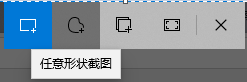
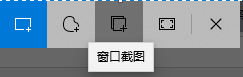
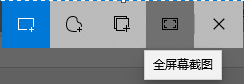
 然后跳到其它界面粘贴即可:
然后跳到其它界面粘贴即可: 